信创办公--基于WPS的Word最佳实践系列(多级列表的使用及自定义)
Posted 正月十六工作室
tags:
篇首语:本文由小常识网(cha138.com)小编为大家整理,主要介绍了信创办公--基于WPS的Word最佳实践系列(多级列表的使用及自定义)相关的知识,希望对你有一定的参考价值。
信创办公-- 基于WPS的Word最佳实践系列(多级列表的使用及自定义)
1. 项目背景
【多级列表】可以明晰文档的层次结构,并能在导航窗格看到文档的层次,实现快速定位;为生成文档中图、表等带章节编号的题注提供便利;为生成文档的目录打下了基础。
2. 如何打开多级编号窗格
WPS文字提供了项目符号及自动编号的功能,可以为文本段落添加项目符号或编号,也可以在键入时自动创建项目符号和编号列表。
在【开始】的快捷菜单下点击【编号】右边的下拉箭头,如图1所示;弹出【项目符号和编号】,点击【多级编号】,如图2所示。
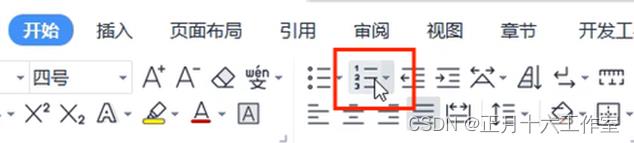
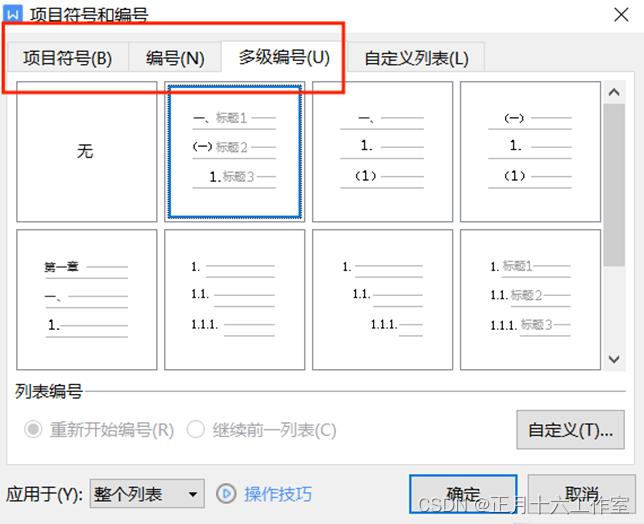
3. 多级编号的常用功能
3.1. 文字级别的转换
3.1.1. 文字的降级
将光标移动至第一个字符前按tab键,文字就会实现降级
3.1.2. 文字的升级
将光标移动至第一个字符前按shift键+tab键
3.1.3. 文字的软换行
在文字最后按住shift键+enter键
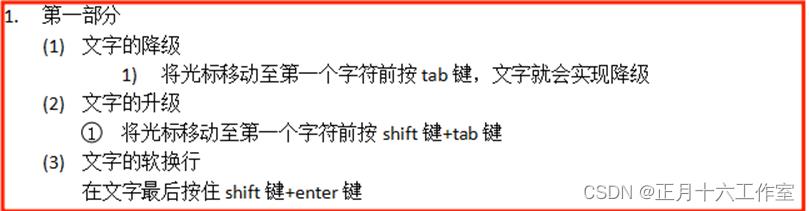
3.2. 自定义多级编号
在【项目符号和编号】窗口中,先随意选择一种样式,接下来点击【自定义】,如图4所示。
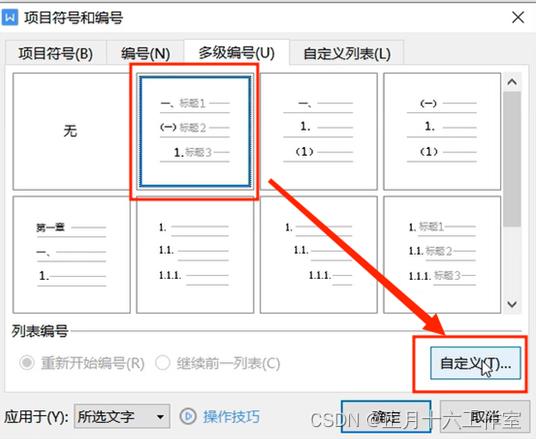
弹出【自定义多级编号列表窗口】中,修改第一级别文字的编【编号样式】,在右方预览框观看预览效果,如图5所示。
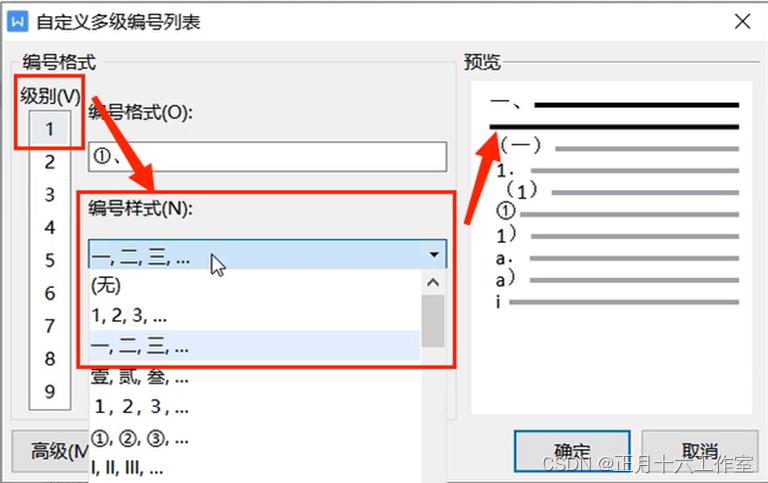
然后点击左下角【高级】,如图6所示。
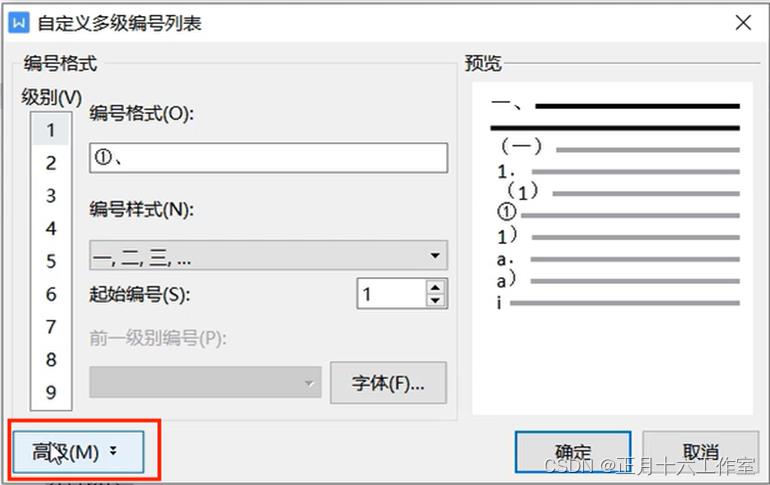
会弹出【自定义多级编号列表】其余内容,点击【将级别链接到样式】的下拉箭头选择【无样式】,如图7所示。
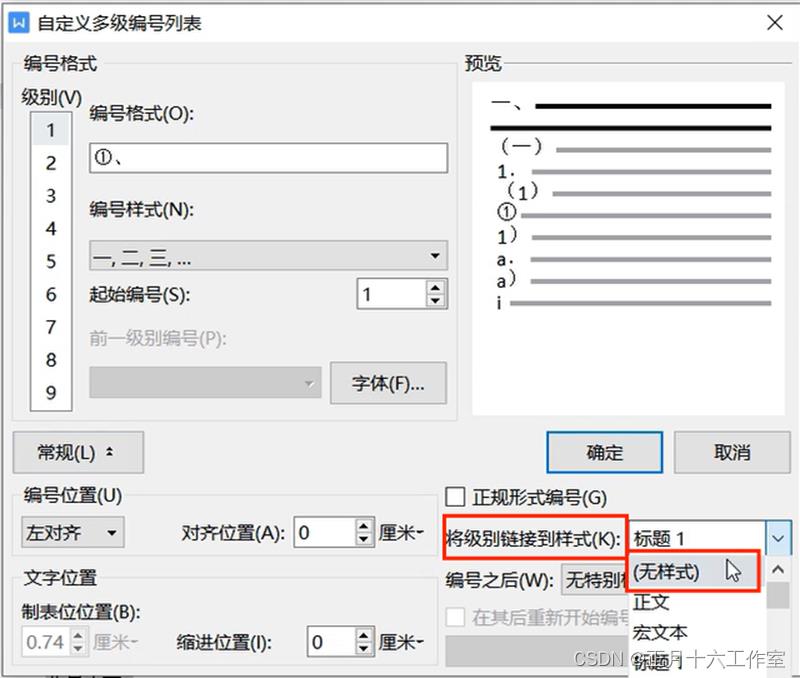
修改第二级别文字的编号,在【编号格式】括号内的圈号数字1前添加一个空格和后面一个“.”,在右方预览框观看预览效果,之后点击【将级别链接到样式】的下拉菜单选择【无样式】,如图8所示。
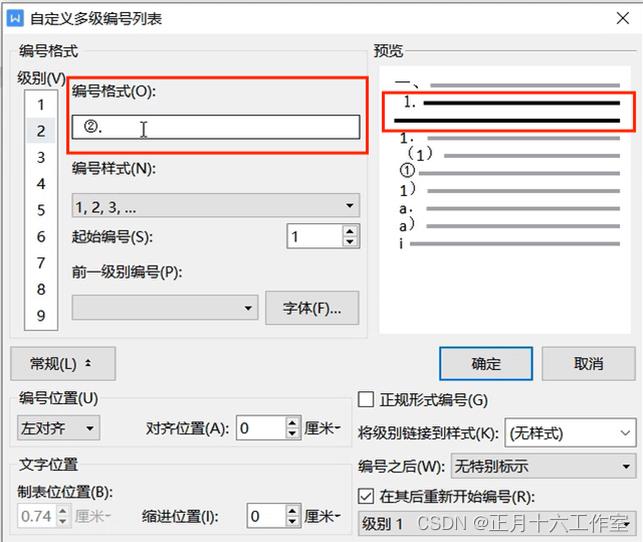
以第一级别文字的操作和第二级别文字的操作步骤为例,对第三级别文字进行设置,如图9所示。
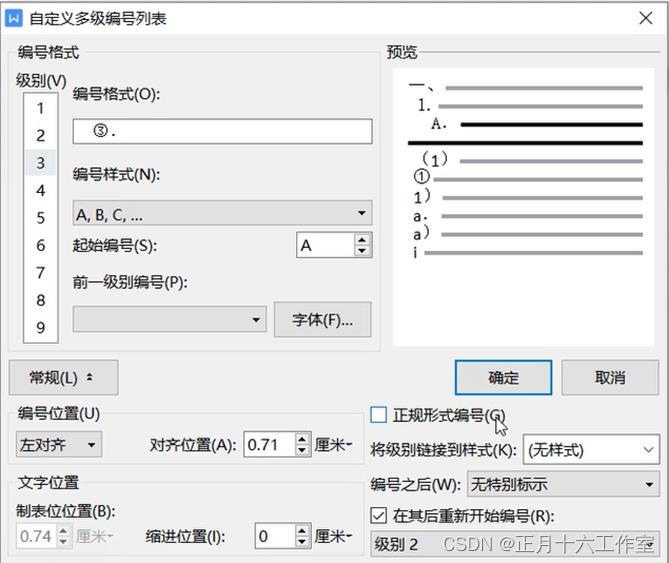
三个级别文字均设置完成后,点击【确定】,此时应用到的所有文字目前都是按照第一级别的编号来进行呈现,如图10所示。
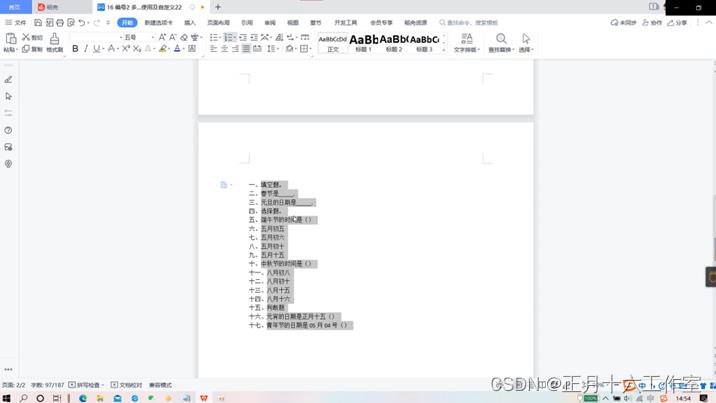
使用CTRL键选中需降级的文字,再按住TAB键对文字进行降级,二级文字按一次TAB键,三级文字按两次TAB键,如图11、12所示。
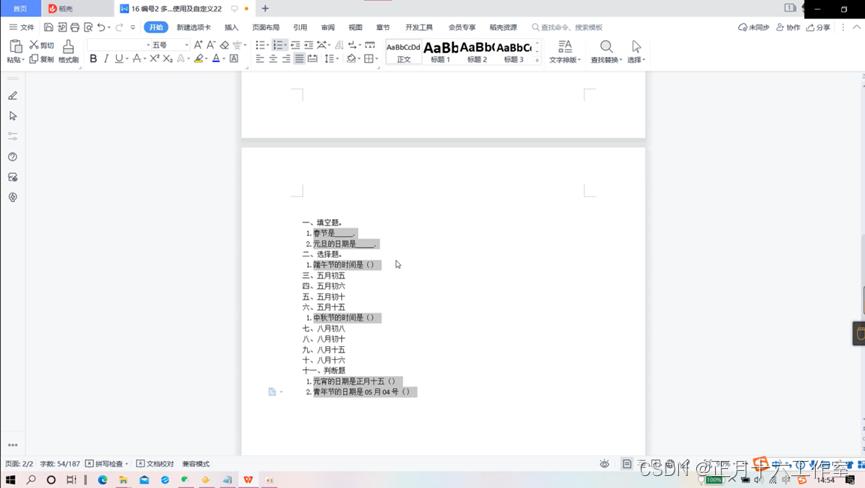
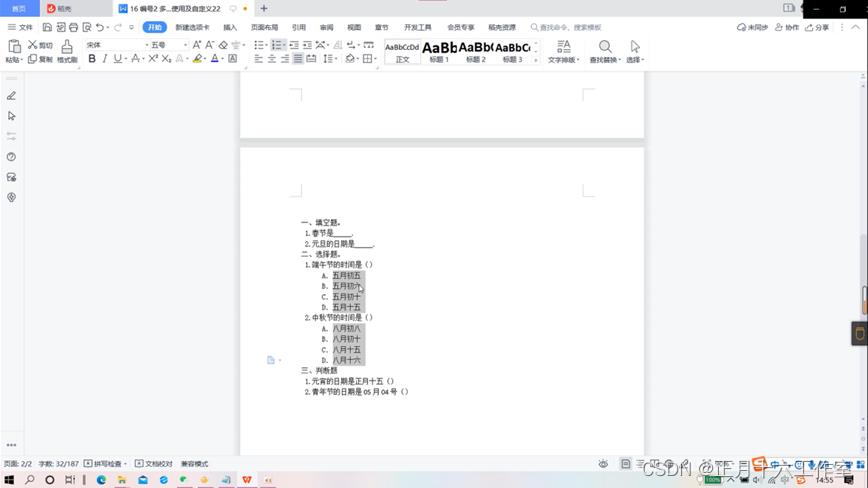
制作成员: 林晓晓
排版: 郑伟钦
初审: 王乐平
复审: 二月二
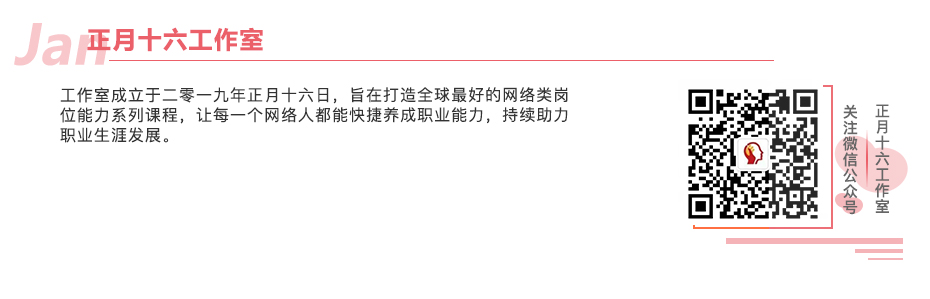
点击下方“正月十六工作室”查看更多学习资源
以上是关于信创办公--基于WPS的Word最佳实践系列(多级列表的使用及自定义)的主要内容,如果未能解决你的问题,请参考以下文章